Adobe Illustrator如何设计小丑图案?今天笔者就讲解Adobe Illustrator设计小丑图案的操作过程,一起来看看Adobe Illustrator设计小丑图案的操作教程吧,相信会有帮助哦。
新建一个800*600PX的文件,颜色模式RGB。
用椭圆工具绘制一个圆形,描边颜色不需要,填充颜色选择米黄色。

绘制两个小圆,不同的填充颜色,形成鼻子。


绘制一个圆形,没有填充,只有描边,加粗描边,然后用直接选择工具去掉一个锚点,复制一个,形成眼睛。

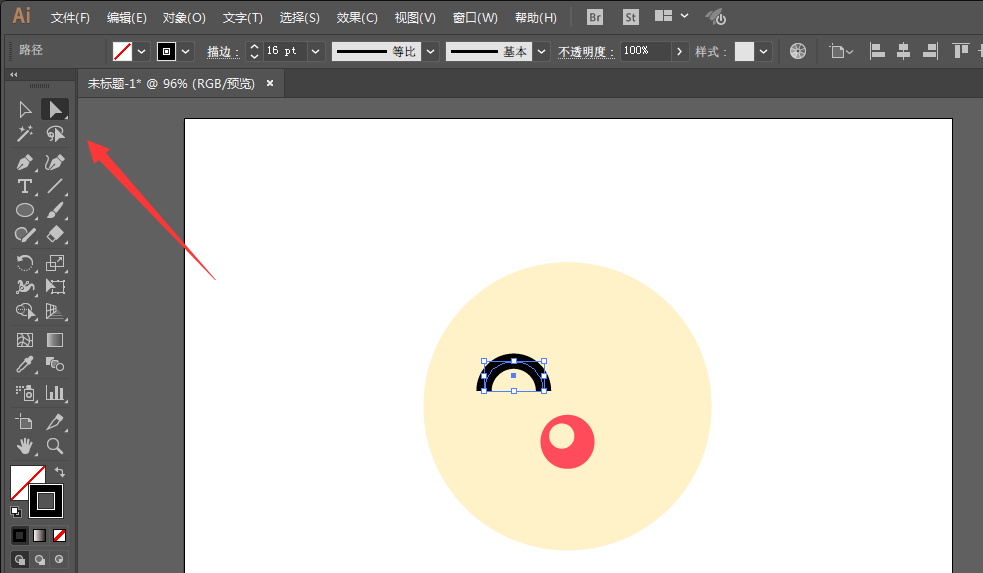
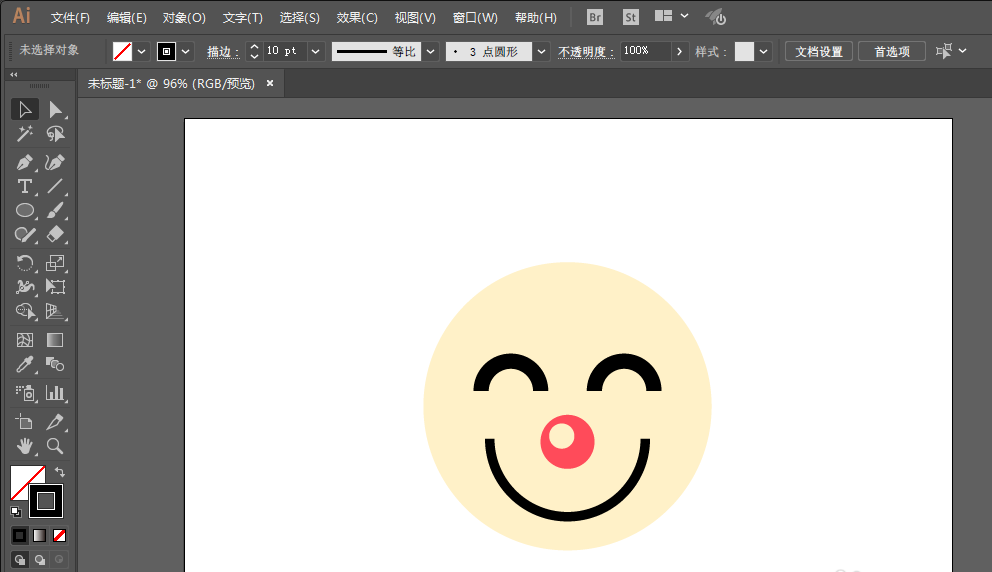
嘴巴也是同样的方法,然后偏移路径,之前要把锚点的端点改为圆点。
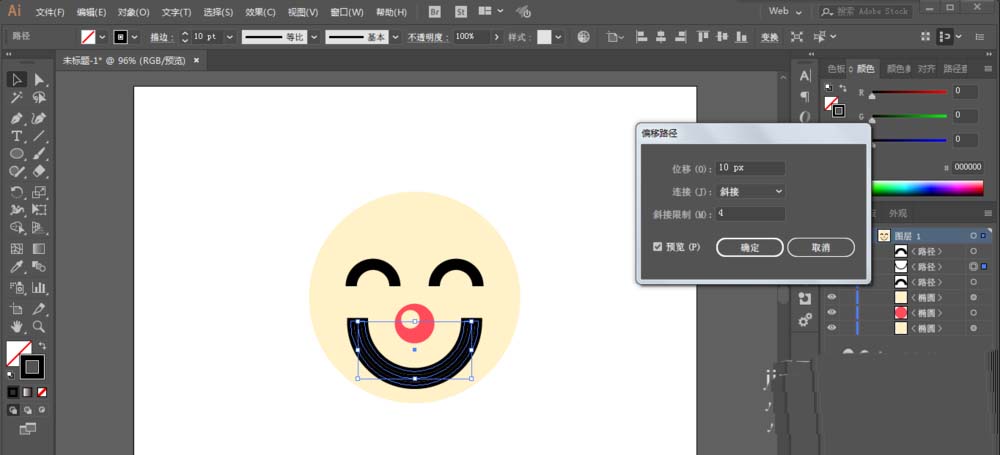

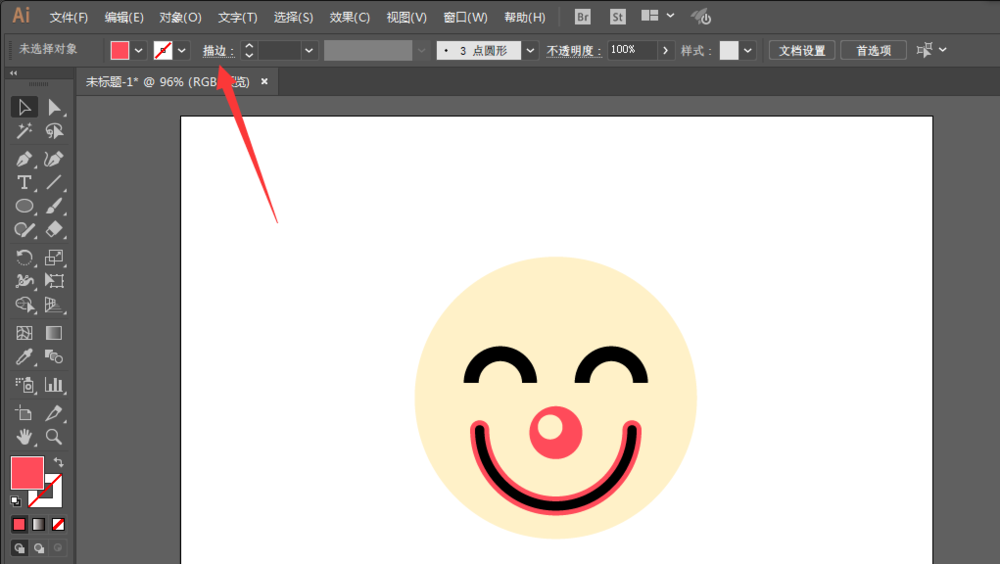
再绘制两个圆形放置背后,用圆角矩形工具绘制眉毛。
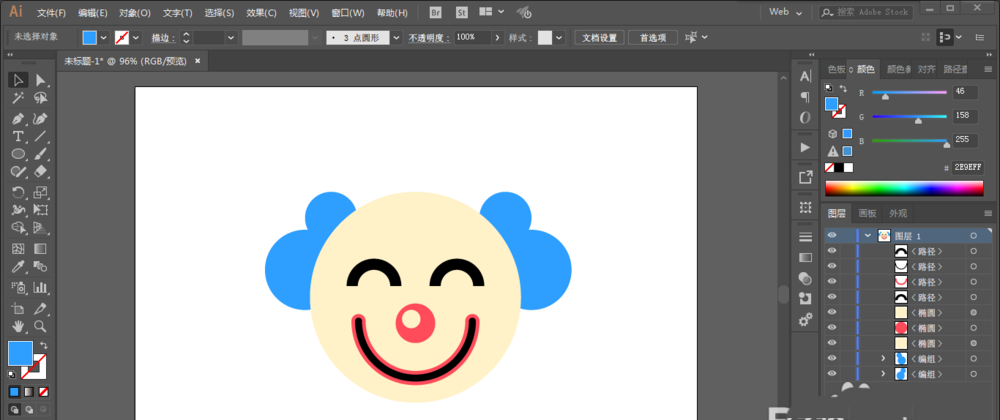

上文就讲解了Adobe Illustrator设计小丑图案的操作过程,希望有需要的朋友都来学习哦。
- 《想见你》发布正片片段 陈韵如王诠胜“意难平”
- 《阿凡达2》跻身影史票房前十 总票房超15亿美元
- 唐老大归来!范·迪塞尔晒《速度与激情10》定妆照
- 《人生路不熟》首曝预告 乔杉被范丞丞澡堂壁咚
- 冷面杀手被撩秒变憨憨直男!《唬胆特工》曝片段
- 《交换人生》发布新特辑 雷佳音张小斐片场斗舞
- 直击顶级网球员!《破发点:大满贯之路》曝预告
- 《三国志战棋版》主城建筑作用介绍
- 《三国志战棋版》政厅介绍 政厅有用吗
- 《三国志战棋版》伐木场介绍 伐木场有用吗
- 《三国志战棋版》冶铁台介绍 冶铁台有用吗
- 《三国志战棋版》采石处介绍 采石处有用吗
- 《三国志战棋版》农场介绍 农场有用吗
- 《三国志战棋版》铸币厂介绍 铸币厂有用吗
- 《三国志战棋版》征兵处介绍 征兵处有用吗
- 《三国志战棋版》仓库介绍 仓库有用吗
- 《三国志战棋版》兵营介绍 兵营有用吗
- 《三国志战棋版》太学介绍 太学有用吗
- 《三国志战棋版》军械坊介绍 军械坊有用吗
- 《三国志战棋版》演武场介绍 演武场有用吗
- 《三国志战棋版》点将台介绍 点将台有用吗
- 《三国志战棋版》校场介绍 校场有用吗
- 崩坏3测试服新角色终焉之律者测评 终焉之律者强吗
- 《三国志战棋版》骑兵营介绍 骑兵营有用吗
- 《三国志战棋版》盾兵营介绍 盾兵营有用吗
- 《三国志战棋版》弓兵营介绍 弓兵营有用吗
- 《三国志战棋版》枪兵营介绍 枪兵营有用吗
- 《三国志战棋版》市场介绍 市场有用吗
- 《三国志战棋版》铁匠铺介绍 铁匠铺有用吗
- 《三国志战棋版》军屯介绍 军屯有用吗